Gpodder הוא כלי ניהול פודקאסט בקוד פתוחעבור Linux, Mac ו- Windows. בפלטפורמת לינוקס ספציפית היא ידועה כאחת מלקוחות הפודקאסט הוותיקים והאמינים ביותר. האפליקציה, למרות שהיא פופולרית, אינה מותקנת מראש בהפצות לינוקס. עם זאת, מכיוון שזה קוד פתוח, קל להפליא להשתמש בו להאזנה לפודקאסטים בלינוקס. זה זמין בכל מערכת ההפעלה לינוקס המרכזית ואפילו Flatpak.
לכלי משתמש די קל להבנהממשק, ומאוד מסביר פנים לשימוש. למרות זאת, חלק ממשתמשי לינוקס לא בטוחים כיצד להשתמש בו כדי להירשם לפודקאסטים המועדפים עליהם. לכן, במדריך זה נעבור כיצד להשיג את הגרסה האחרונה של Gpodder במחשב הלינוקס שלך, כיצד להירשם איתו לפודקאסטים האהובים עליך ואפילו כיצד לגבות מנויים בענן.
התקן את Gpodder
Gpodder קיים כבר זמן רב בלינוקס, כך שכמעט בכל הפצת פתקים יש את זה במאגרי התוכנה שלהם. כדי להתקין אותו, פתח חלון מסוף על ידי לחיצה על Ctrl + Alt + T או Ctrl + Shift + T במקלדת. משם, עקוב אחר ההוראות המפורטות התואמות את מערכת ההפעלה לינוקס בה אתה משתמש.
אובונטו
sudo apt install gpodder
דביאן
sudo apt-get install gpodder
קשת לינוקס
sudo pacman -S gpodder
פדורה
sudo dnf install gpodder
OpenSUSE
sudo zypper install gpodder
Flatpak
Flatpak הוא אפשרות מצוינת להתקנת ה-לקוח Gpodder פודקאסט בלינוקס אם אתה מוצא את עצמך במצב שאתה לא יכול למצוא את התוכנית במאגר התוכנה של ההפצה שלך. אם כי, זכור, עליך להגדיר את זמן ההפעלה של Flatpak במערכת ההפעלה של Linux כדי להתקין אפליקציות עם Flatpak.
כדי להגדיר את זמן הריצה של Flatpak ב- Linux שלךהפצה, עבור אל המדריך שלנו כיצד להגדיר Flatpak ב- Linux. לאחר מכן, הזן את הפקודות למטה כדי לקבל את המהדורה האחרונה של Gpodder מ- Flathub.
flatpak remote-add --if-not-exists flathub https://flathub.org/repo/flathub.flatpakrepo
flatpak install flathub org.gpodder.gpodder
הירשם ל- Gpodder.net
ביצוע חשבון ב- Gpodder.net יאפשר לך לסנכרן את המנויים שלך, ללא מאמץ רב בקלות. ליצירת חשבון חדש ב- Gpodder.net, לחץ כאן.
לאחר הגדרת חשבונך באתר, עליך להפעיל את החשבון. לשם כך היכנס לחשבון הדוא"ל שלך ובדוק את ההודעות שלך בדוא"ל ההפעלה.
כאשר החשבון פעיל, הפעל את Gpodder בשולחן העבודה שלך ב- Linux.
הירשם לפודקאסטים עם Gpodder
אפליקציית הפודקאסט Gpodder פועלת על ידי ניתוח קישורי עדכוני RSS. כדי להוסיף פודקאסט חדש לתוכנית, עקוב אחר ההוראות המפורטות להלן.
שלב 1: עבור אל אתר האינטרנט של הפודקאסט אליו תרצה להאזין והעתק את עדכון ה- RSS ללוח שלך.
לא מצליחים למצוא את עדכון ה- RSS? נסה לחפש אותו ב- iTunes ואז השתמש באתר זה כדי לחלץ את עדכון ה- RSS מקישור iTunes.
שלב 2: ביישום הפודקאסט של Gpodder, מצא את לחצן "מנויים" ובחר אותו עם העכבר. לאחר מכן, מצא את הלחצן "הוסף פודקאסט באמצעות כתובת אתר" ובחר בו כדי להעלות את תיבת המנוי לכתובות אתרים.
לחלופין, ניתן לפתוח במהירות את תיבת המנוי לכתובות URL באמצעות Ctrl + L שילוב מקלדת.

שלב 3: על ה- Gpodder לאתר באופן אוטומטי את עדכון ה- RSS של הפודקאסט בלוח. אם לא, לחץ על Ctrl + V כדי להדביק אותו בתיבת המנוי.
שלב 4: לחץ על הלחצן "הוסף" כדי לטעון את הפודקאסטים החדשים שלך ל- Gpodder.
ברגע שתוסיף את העדכון החדש ל- Gpodder תופיע תיבת הורדה. השתמש בתיבת ההורדה כדי לבדוק (או לבטל את הסימון) של פרקי הפודקאסט שאליה תרצה להאזין.
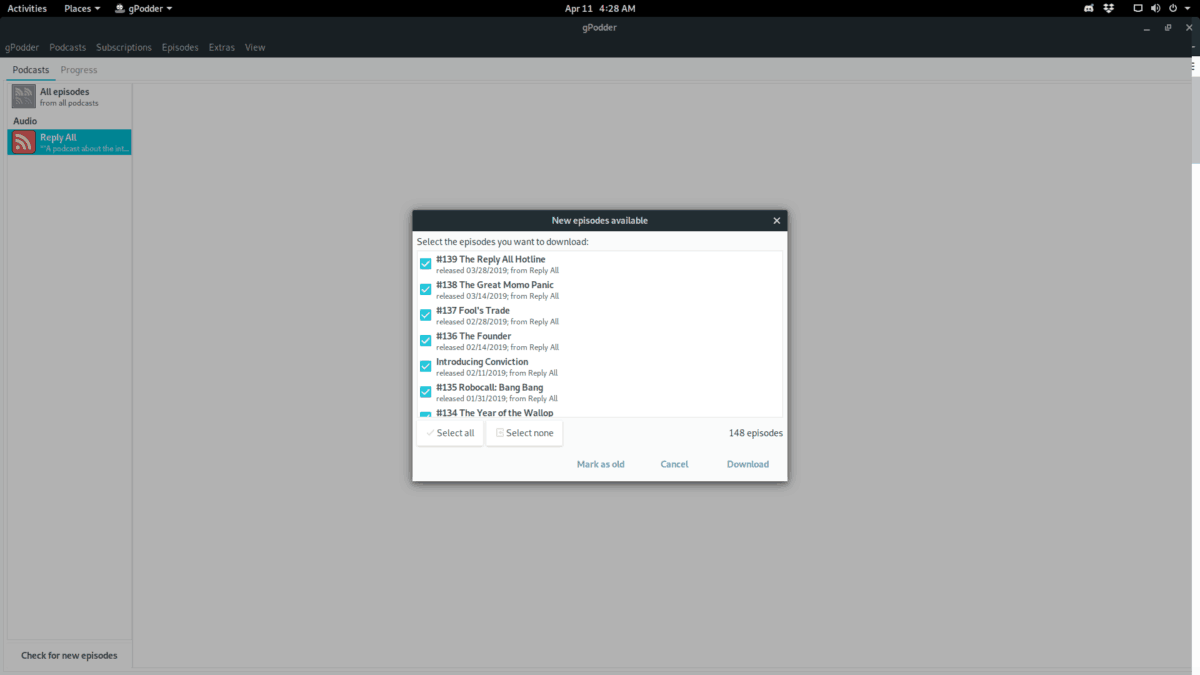
להפעלת פודקאסט עם Gpodder, בחר את הפודקאסט ברשימה שלך, ואחריו את הפרק שהורדת.
גבה פודקאסטים עם Gpodder
אחד ההיבטים הטובים ביותר ב- Gpodder הוא היכולת שלה לגבות את המנויים שלך לענן. כדי לבצע גיבוי, ודא שאתה מחובר ל- Gpodder באמצעות חשבון Gpodder.net שלך.
אינך בטוח כיצד להיכנס ל- Gpodder? לחץ על כפתור התפריט "gPodder", ואז על "העדפות". לאחר האזור "העדפות", לחץ על "gpodder.net" ומלא את שם המשתמש והסיסמה שלך.
לאחר מילוי שם המשתמש והסיסמה שלך בדף "gpodder.net" ב"העדפות ", סמן את התיבה בדף אותו כתוב" סנכרן מנויים ופעולות פרק ".
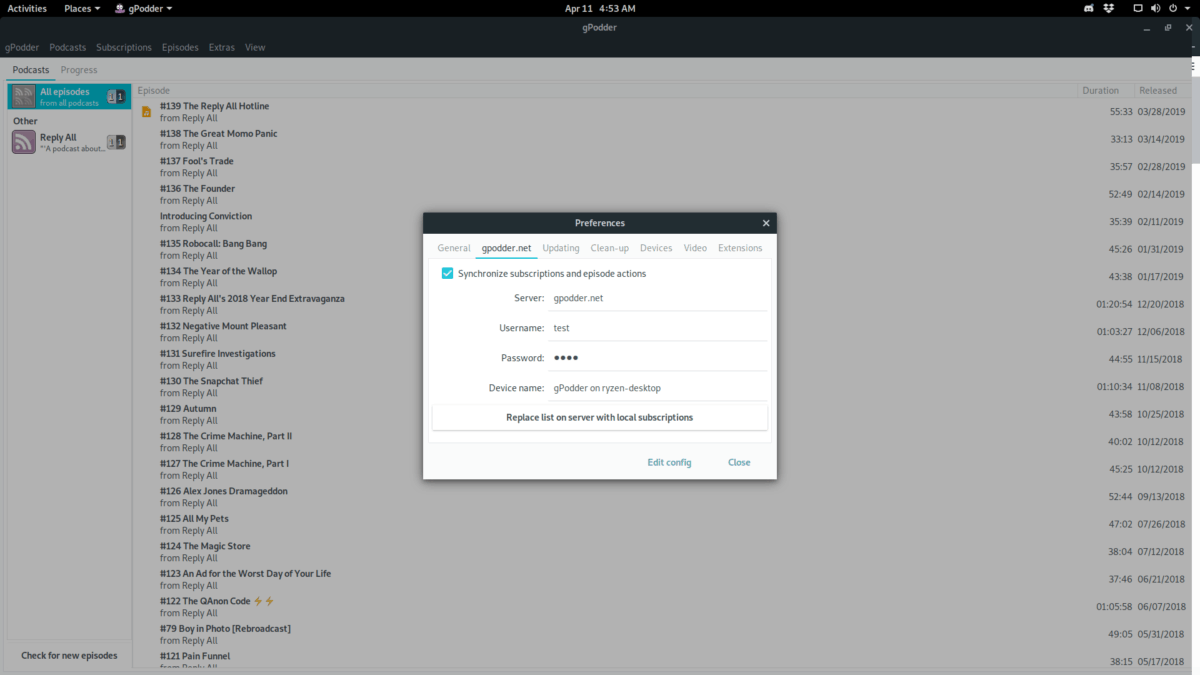
כדי לשחזר את הגיבוי, התקן את Gpodder והיכנס לחשבונך. הם אמורים להופיע באופן אוטומטי.
גיבוי באמצעות OPML
גיבוי הפודקאסטים של Gpodder ל- Gpodder.net אינה הדרך היחידה לשמור את הפודקאסטים שלך. אם אתה לא אוהב את שיטת הענן, גבה במקום זאת לקובץ OMPL.
לגיבוי הפודקאסטים שלך באמצעות OPML, מצא אתלחצן התפריט "מנויים" ולחץ עליו עם העכבר. פעם אחת ב"תפריט מנויים ", בחר באפשרות" ייצא לקובץ OPML "כדי לייצא את מנויי הפודקאסטים שלך.
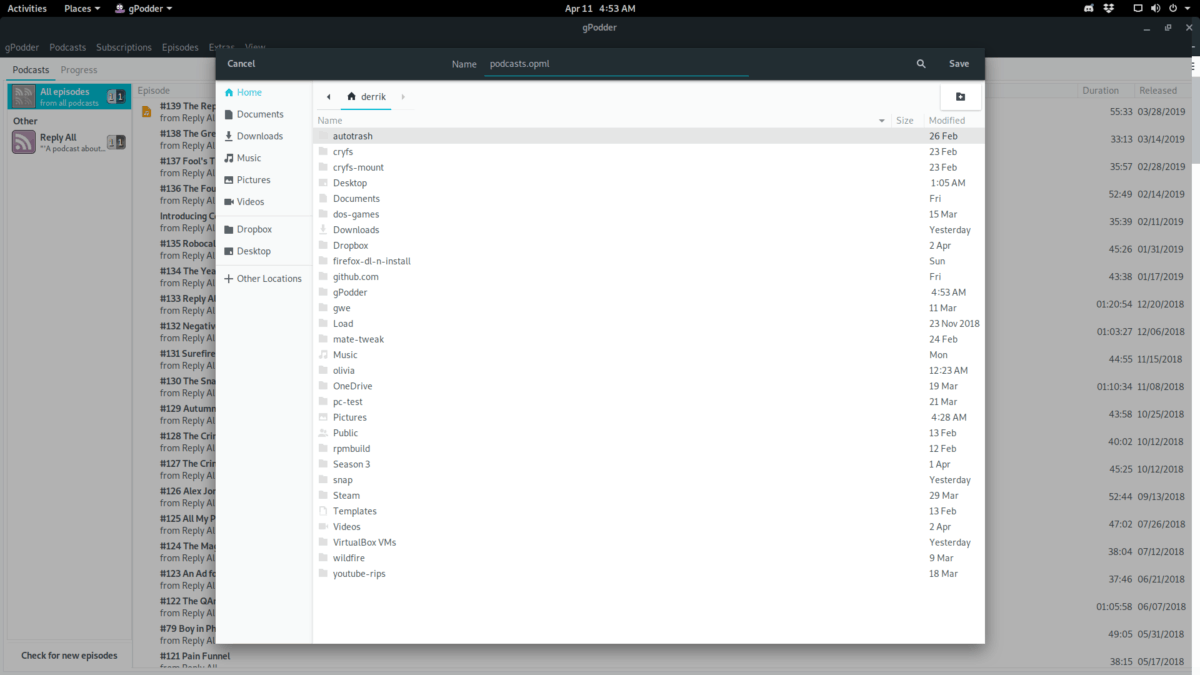
כדי לשחזר את הגיבוי שלך, לחץ על "תפריט הרשמות", ואחריו האפשרות "ייבא מקובץ OPML".













הערות